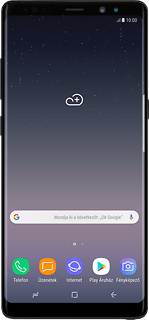Új névjegy létrehozása - Samsung Galaxy Note8
A névjegyeket elmentheted a telefon névjegyzékében. Minden névjegyhez több információt is tudsz csatolni, pl. e-mail-címet és személyes csengőhangot.
Keresd meg a "Névjegyzék" menüpontot
Húzd az ujjad felfele a kijelzőn. Válaszd a Névjegyzék lehetőséget.
Új névjegy létrehozása
Kattints az új névjegy ikonra.
Válassz névjegyzéket
Nyisd le a "Név" fölötti legördülő menüt.
Ha a Telefon lehetőséget választod, akkor a telefon névjegyzékében lesz elmentve a névjegy.
Ha a SIM-kártya lehetőséget választod, akkor a SIM-kártyán lesz elmentve a névjegy.
Ha egy fiókot választasz, akkor a névjegy ehhez a fiókhoz lesz csatolva, ugyanakkor a telefonban is meg fog jelenni.
Ha a SIM-kártya lehetőséget választod, akkor a SIM-kártyán lesz elmentve a névjegy.
Ha egy fiókot választasz, akkor a névjegy ehhez a fiókhoz lesz csatolva, ugyanakkor a telefonban is meg fog jelenni.
Válaszd a Telefon lehetőséget.
Ha a Telefon lehetőséget választod, akkor a telefon névjegyzékében lesz elmentve a névjegy.
Ha a SIM-kártya lehetőséget választod, akkor a SIM-kártyán lesz elmentve a névjegy.
Ha egy fiókot választasz, akkor a névjegy ehhez a fiókhoz lesz csatolva, ugyanakkor a telefonban is meg fog jelenni.
Ha a SIM-kártya lehetőséget választod, akkor a SIM-kártyán lesz elmentve a névjegy.
Ha egy fiókot választasz, akkor a névjegy ehhez a fiókhoz lesz csatolva, ugyanakkor a telefonban is meg fog jelenni.
Írd be a nevet
Írd be a kívánt nevet.
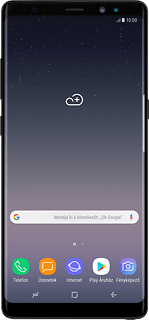
Írd be a telefonszámot
Kattints a Telefon mezőre, és írd be a kívánt telefonszámot.
Ha a telefonszám elé írsz egy + jelet és az ország hívószámát, akkor külföldről is fel tudod hívni a névjegyzékbe mentett telefonszámot.
Kattints a telefonszám melletti mezőre.
Ha a telefonszám elé írsz egy + jelet és az ország hívószámát, akkor külföldről is fel tudod hívni a névjegyzékbe mentett telefonszámot.
Válaszd ki a kívánt telefonszám típust.
Ha a telefonszám elé írsz egy + jelet és az ország hívószámát, akkor külföldről is fel tudod hívni a névjegyzékbe mentett telefonszámot.
Írd be az e-mail-címet
Kattints az E-mail mezőre, és írd be a kívánt e-mail-címet.
Kattints az e-mail-cím melletti mezőre.
Válaszd ki a kívánt e-mail-cím típust.
További információk megadása
Számos további információt is csatolhatsz a névjegyhez. A következő lépések két példát mutatnak be:
Kép hozzáadása, lásd 7a.
Csengőhang hozzáadása, lásd 7b.
Kép hozzáadása, lásd 7a.
Csengőhang hozzáadása, lásd 7b.
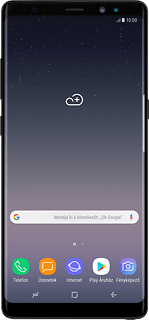
7a - Kép hozzáadása
Kattints a kép hozzáadása ikonra.
Új kép készítéséhez:
Egy kép készítéséhez irányítsd a kameralencsét a kívánt motívum felé, és kattints a fényképezés ikonra.
Egy kép készítéséhez irányítsd a kameralencsét a kívánt motívum felé, és kattints a fényképezés ikonra.
Meglévő kép hozzáadásához:
Kattints a galéria ikonra.
Kattints a galéria ikonra.
Keresd meg a kívánt mappát.
Válaszd ki a kívánt képet.
Válaszd ki a kívánt képet.
Húzd a keretet a kívánt helyre, hogy kiválaszd a kívánt részletet.
Válaszd a KÉSZ lehetőséget.
7b - Csengőhang hozzáadása
Válaszd az Egyebek lehetőséget.
Válaszd a Csengőhang lehetőséget.
A telefon aktuális alapértelmezett csengőhangjának hozzáadása:
Válaszd az Alapértelmezett csengőhang lehetőséget.
Válaszd az Alapértelmezett csengőhang lehetőséget.
Kattints a vissza ikonra.
A telefon egyik alapértelmezett csengőhangjának kiválasztása:
Kattints a kívánt csengőhangokra, hogy meghallgasd azokat.
Kattints a kívánt csengőhangokra, hogy meghallgasd azokat.
Ha találtál egy csengőhangot, ami tetszik, akkor kattints a vissza ikonra.
Saját csengőhang kiválasztása:
Válaszd a Hozzáadás a telefonról lehetőséget.
Válaszd a Hozzáadás a telefonról lehetőséget.
Keresd meg a kívánt mappát.
Kattints a kívánt csengőhangokra, hogy meghallgasd azokat.
Kattints a kívánt csengőhangokra, hogy meghallgasd azokat.
Ha találtál egy csengőhangot, ami tetszik, akkor válaszd a KÉSZ lehetőséget.
Névjegy elmentése
Válaszd a MENTÉS lehetőséget.
Visszatérés a kezdőképernyőhöz
A befejezéshez és ahhoz, hogy visszatérhess a kezdőképernyőhöz, kattints a főoldal ikonra.